સામગ્રીઓનું કોષ્ટક
કેટાલિનામાં અપગ્રેડ કર્યા પછી તમારા Macના Wi-Fiએ તમને નિરાશ કર્યા છે? તમે એકલા નથી.

macOS Catalina પર wifi સમસ્યા
macOS 10.15 નું પ્રકાશન સામાન્ય કરતાં વધુ બગડેલ જણાય છે, અને SoftwareHow ટીમના સભ્યોને પણ સમસ્યાઓ આવી રહી છે. અમારું Wi-Fi સતત ડિસ્કનેક્ટ થયું છે અને અમને વેબ પૃષ્ઠો લોડ કરવામાં મુશ્કેલીઓ આવી રહી છે.
macOS Catalina Wi-Fi સમસ્યાઓ
સતત સમસ્યાઓ પછી, અમે "Catalina Wi-Fi સમસ્યાઓ" Google કરી અને શોધ્યું ત્યાં ઘણા હતાશ લોકો છે. SoftwareHow's JP ને જાણવા મળ્યું કે તેનું MacBook સતત તેની ઓફિસ Wi-Fi થી કનેક્ટ અને ડિસ્કનેક્ટ થઈ રહ્યું છે (નીચે વિડિઓ ઉદાહરણ). તાજેતરમાં તે દિવસમાં પાંચ વખત જેટલું બન્યું છે.
વપરાશકર્તાઓ તેમની સમસ્યાઓનું વર્ણન ઘણી રીતે કરે છે:
- કેટલાક વપરાશકર્તાઓ જાણ કરે છે કે ભલે તેઓ તેમના Wi-Fi સાથે સફળતાપૂર્વક કનેક્ટ થવા માટે, વેબસાઇટ્સે તેમના બ્રાઉઝર્સમાં લોડ થવાનું બંધ કરી દીધું છે. મને લાગે છે કે મને યાદ છે કે મારા iMac પર ઘણી વાર થઈ રહ્યું છે, અને તે બ્રાઉઝરનો ઉપયોગ કરવામાં આવી રહ્યો છે તેના પર ધ્યાન આપ્યા વિના તે બનતું હોય તેવું લાગે છે.
- અન્ય લોકોને લાગે છે કે તેઓ Wi-Fi ચાલુ કરવામાં પણ અસમર્થ છે.
- એક વપરાશકર્તાનો MacBook Pro કોઈપણ Wi-Fi નેટવર્ક શોધવામાં નિષ્ફળ ગયો. તે તેના iPhone ના હોટસ્પોટ સાથે કનેક્ટ પણ થઈ શક્યો નથી સિવાય કે તે Wi-Fi ને બદલે બ્લૂટૂથ પર કરે.
કેટલાક વપરાશકર્તાઓ તેમના Macs પુનઃપ્રારંભ કર્યા પછી તે પાછું જોવા માટે જ સમસ્યાને ઠીક કરવામાં વ્યવસ્થાપિત થયા. કેવી નિરાશાજનક! તે ઘણું છેનેટવર્ક સમસ્યાઓ. શું કોઈ ઉકેલ છે?
કેટાલિના હેઠળ વિશ્વસનીય રીતે Wi-Fi કેવી રીતે કાર્ય કરવું
સદનસીબે, આ બધી સમસ્યાઓનો ઉકેલ એક જ છે. મને ખાતરી નથી કે સૌપ્રથમ તે કોણે સૂચવ્યું હતું, પરંતુ Apple Communities ફોરમ અને macReports જેવા બ્લોગ્સ પરના વપરાશકર્તાઓ પુષ્ટિ કરે છે કે તે તેમના માટે કામ કરે છે. જો તે તમારા માટે કામ કરે છે, તો ટિપ્પણીઓમાં તમારા અનુભવો વિશે અમને જણાવીને અન્ય વપરાશકર્તાઓને પ્રોત્સાહિત કરો.
શું કરવું તે અહીં છે.
પ્રથમ પગલાં
તમે ખૂબ દૂર જાઓ તે પહેલાં , macOS ના નવીનતમ ઉપલબ્ધ સંસ્કરણ પર અપડેટ કરીને પ્રારંભ કરો . Apple આખરે સમસ્યાનું નિરાકરણ કરશે, અને કદાચ તેઓ પાસે તમારા છેલ્લા અપડેટથી પહેલાથી જ છે. આ કરવા માટે, સિસ્ટમ પસંદગીઓ પછી સોફ્ટવેર અપડેટ ખોલો.

આ કરવાથી મારા સાથી, જેપીને મદદ મળી હોય તેવું લાગે છે. macOS નું બીટા વર્ઝન ચલાવતી વખતે તેને Wi-Fi સમસ્યાઓ આવી રહી હતી. નવીનતમ બિન-બીટા સંસ્કરણ પર અપગ્રેડ કરવાથી તેની સમસ્યા હલ થઈ ગઈ હોય તેવું લાગે છે, જો કે હું વચન આપી શકતો નથી કે તે તમારી સમસ્યા હલ કરશે.
જ્યારે Wi-Fi સમસ્યા શરૂ થઈ, ત્યારે તેનો MacBook Pro macOS 10.15.1 બીટા ચલાવતો હતો. (19B77a).
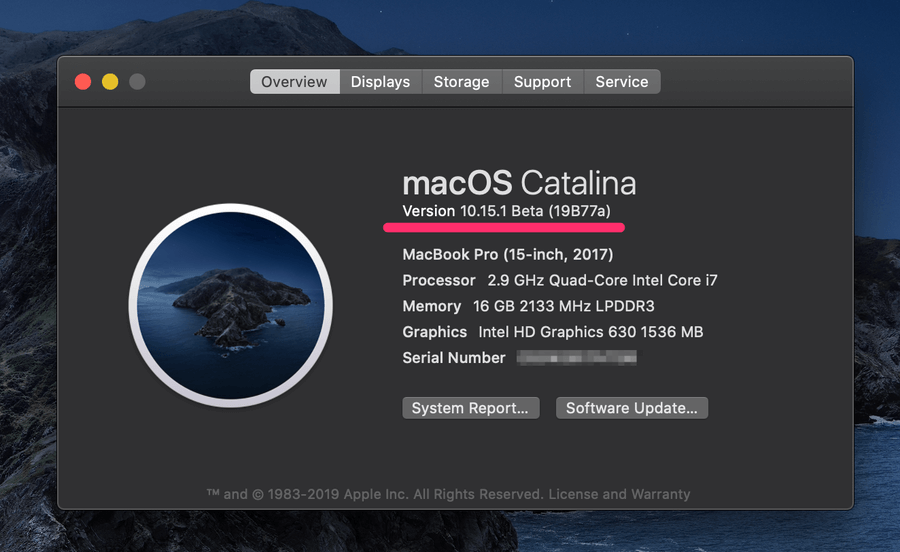
તેણે પછી સૂચનાઓનું પાલન કર્યું અને તેના Mac ને નવીનતમ macOS સંસ્કરણ પર અપડેટ કર્યું.

તેમનું Mac 10.15.1 (નોન-બીટા) ચલાવી રહ્યું છે. ત્રણ દિવસ માટે, અને Wi-Fi સમસ્યા દૂર થઈ ગઈ છે!

હજુ પણ સમસ્યા છે? અમારા ફિક્સ પર આગળ વધો.
નવું નેટવર્ક સ્થાન બનાવો
પ્રથમ, સિસ્ટમ પસંદગીઓ ખોલો, પછી13 .

“ + ” પ્રતીક પર ક્લિક કરીને નવું સ્થાન બનાવો અને જો તમે ઇચ્છો તો તેનું નામ બદલો. (નામ મહત્વનું નથી.) પૂર્ણ ક્લિક કરો.

હવે તમારા વાયરલેસ નેટવર્કમાં લોગ ઇન કરવાનો પ્રયાસ કરો. ઘણા વપરાશકર્તાઓને લાગે છે કે તે હવે કામ કરે છે. જો તમે ઈચ્છો, તો તમે તમારું સ્થાન બદલીને ઓટોમેટિક કરી શકો છો અને તે હવે ત્યાં પણ કામ કરવું જોઈએ.
આગળનાં પગલાં
જો તમને હજુ પણ Wi-Fi સમસ્યાઓ આવી રહી છે , અહીં કેટલાક અંતિમ સૂચનો છે. દરેક પગલા પછી તમારા Wi-Fiનું પરીક્ષણ કરો, પછી જો તે હજુ પણ કામ કરતું ન હોય તો આગલા પર જાઓ.
- તમારા હાર્ડવેર માટે ડિફોલ્ટ સેટિંગ્સ પુનઃસ્થાપિત કરવાનો પ્રયાસ કરો (તમારા Wi-Fi સહિત એડેપ્ટર) તમારા NVRAM ને રીસેટ કરીને. પ્રથમ, તમારા કમ્પ્યુટરને બંધ કરો, પછી જ્યારે તમે તેને બુટ કરો, ત્યારે જ્યાં સુધી તમે સ્ટાર્ટઅપ ચાઇમ ન સાંભળો ત્યાં સુધી Option+Command+P+R દબાવી રાખો.
- તમારા નેટવર્ક સેટિંગ્સ હેઠળ, દૂર કરો Wi-Fi સેવા પછી તેને ફરીથી ઉમેરો. નેટવર્ક સેટિંગ્સ ખોલો જેમ તમે પહેલા કર્યું હતું, Wi-Fi ને હાઇલાઇટ કરો, પછી સૂચિના તળિયે "-" પ્રતીક પર ક્લિક કરો. હવે “+” ચિહ્ન પર ક્લિક કરીને, Wi-Fi પસંદ કરીને પછી બનાવો પર ક્લિક કરીને સેવાને પાછી ઉમેરો. હવે વિન્ડોની નીચે જમણી બાજુએ લાગુ કરો પર ક્લિક કરો.
- છેવટે, તમારા Mac ને સેફ મોડમાં રીસ્ટાર્ટ કરો . તમારા Mac ને બંધ કરો પછી Shift દબાવી રાખોલોગિન સ્ક્રીન દેખાય ત્યાં સુધી કી.
- જો બીજું બધું નિષ્ફળ જાય, તો Apple સપોર્ટનો સંપર્ક કરો.
શું અમે તમારી સમસ્યા હલ કરી છે?
જો તમને હજુ પણ સમસ્યાઓ આવી રહી હોય, તો ચુસ્ત રહો. એપલ તરફથી ભાવિ સિસ્ટમ અપડેટમાં સમસ્યાને ઠીક કરવામાં આવશે તેમાં કોઈ શંકા નથી. આ દરમિયાન, અહીં તમે અજમાવી શકો તેવી કેટલીક વસ્તુઓ છે:
- Wi-Fi એકસાથે બંધ કરો અને તમારા રાઉટર સાથે કનેક્ટ કરવા માટે ઈથરનેટ કેબલનો ઉપયોગ કરો.
- બ્લૂટૂથ સેટ કરો અથવા તમારા iPhone અથવા iPad પર USB પર્સનલ હોટસ્પોટ.
- Apple સપોર્ટનો સંપર્ક કરો.
શું અમે તમને તમારી Wi-Fi સમસ્યાઓ ઉકેલવામાં મદદ કરી છે? કયા પગલા અથવા પગલાઓએ મદદ કરી? અમને ટિપ્પણીઓમાં જણાવો જેથી અન્ય Mac વપરાશકર્તાઓ તમારા અનુભવોમાંથી શીખી શકે.

